TPM (модул за надеждна платформа) се използва за подобряване на защитата на вашия компютър. Използва се от услуги като шифроване на устройства с BitLocker, Windows Helloи други, за сигурно създаване и съхраняване на криптографски ключове и за потвърждение, че операционната система и фърмуерът на устройството ви са това, което се предполага, че са, и не са били фалшифицирани.
Обикновено това е отделен чип на дънната платка, въпреки че стандартът TPM 2.0 позволява на производители като Intel или AMD да изградят TPM възможността в своите чипсети, а не да изискват отделен чип.
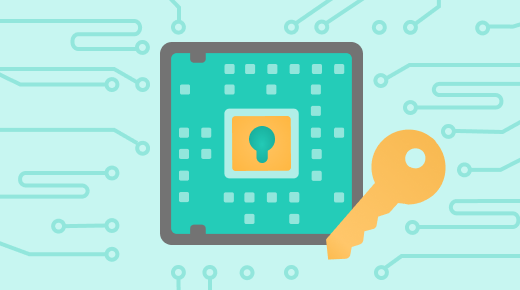
TPM е около повече от 20 години и е част от компютрите от около 2005 г. насам. През 2016 г. TPM версия 2.0 – текущата версия от това писане – стана стандартна в новите компютри.
Когато шифровате нещо, за да го защитите от любопитни очи, софтуерът за шифроване взема частта от данните, които искате да шифровате, и я комбинира с дълъг, случаен низ от знаци, за да формира нова, шифрована част от данни. Дългият, случаен низ от знаци, използван от софтуера за шифроване, е криптографският ключ.
Забележка: Нешифрованите данни се наричат "обикновен текст". Шифрованата версия на тези данни се нарича "ciphertext".
След като бъде шифрован, само някой с правилния криптографски ключ може да го дешифрира и да прочете оригиналната част от данните.
Моят компютър вече има TPM?
Шансовете са, че компютърът ви вече има TPM и ако е на по-малко от 5 години, би трябвало да имате TPM 2,0.
За да разберете дали вашият компютър Windows 10 вече го има, отидете на Старт >Настройки> Актуализация и защита > Защита в Windows> защита на устройства. Ако го имате, ще видите секция за процесор на защитата на екрана.
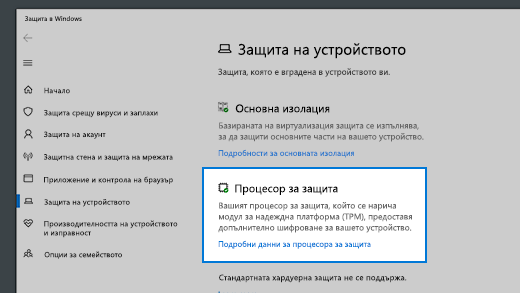
Съвет: Ако не виждате секцията Процесор за защита, може да е, че устройството ви има TPM, но TPM е изключен. За да научите как да го включите, вижте Разрешаване на TPM 2.0 на вашия компютър.
Следващата стъпка е да разберете коя версия на TPM на компютъра ви има. Изберете Подробни данни за процесора на защитата и на екрана, който се показва, че търсите версията на спецификацията. Трябва да се каже "1,2" или "2,0".
Важно: Windows 11 изисква TPM версия 2.0. За повече информация вж. Windows 11 Системни изисквания.
Искате да научите повече за TPM? Вижте Общ преглед на технологията на модула за надеждна платформа.










